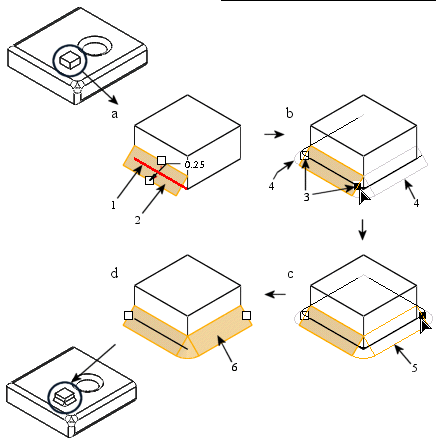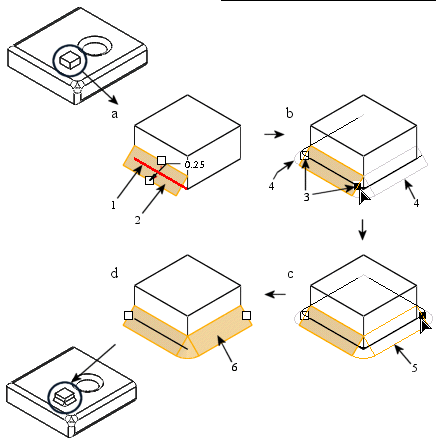面取りジオメトリの延長について
面取りジオメトリ (ピース) を延長して、作成するモデルに対して適切な面取りを実現することができます。面取りを作成すると、正接点に沿って面取りジオメトリが自動的に適用され、非正接点で停止します。面取りジオメトリを延長する必要がある場合は、パッチを選択してそのパッチまで面取りピースを延長できます。次の表でこの延長プロセスを説明します。
|
|
• 延長が可能なのは、開状ループの面取りセットのみです。閉状ループの面取りセットについて作業するには、まず面取りジオメトリを開く必要があります。
• 別個になっている (重なり合う) 面取りピースを延長することはできません。このようなピースのいずれかを除去するには、Ctrl キーを押しながら対象となるピースを選択するか、対応するコレクターから解除します。
• 面取りジオメトリをパッチ以外の別の点で延長する必要がある場合、「参照で停止」遷移を定義する必要があります。
• コーナー周囲のギャップを埋めるため、自動ブレンドが適用されます。このブレンドの修正や削除はできません。ブレンドが追加できない場合は、延長もできません。
|
面取りジオメトリの延長
• 面取り配置エッジ参照が選択され、面取りジオメトリが非正接点で停止しています (a)。
• 「ピース」(Pieces) タブで面取りピースが選択され、トリム/延長ハンドルが表示されます (b)。右のハンドルをドラッグして面取りピースを延長すると、延長のプレビュージオメトリが表示されます。正接点間にギャップがある部分には自動的にブレンド遷移が追加される点に注意してください。また、延長のときにカーソルとハンドルが変化する点にも注意してください。
• 延長のプレビュージオメトリをガイドとして使用し、ハンドルをドラッグして面取りピースを 3 番目のパッチまで延長します (c)。延長のプレビュージオメトリの外形の色が変わり、延長の範囲が示されている点に注意してください。
• マウスボタンを放すと、面取りピースがパッチまで延長されます (d)。
1. エッジ配置参照
2. 面取りピース (3 つのパッチで構成)
3. トリム/延長ハンドル
4. 延長のプレビュージオメトリ (ブレンド遷移を含む)
5. 面取りの延長
6. 延長された面取りピース